Googleスプレッドシートでlogest関数を使用する方法(例付き)
Google スプレッドシートでLOGEST関数を使用すると、データに適合する指数曲線の式を計算できます。
曲線の方程式は次の形式になります。
y = b* mx
この関数は次の基本構文を使用します。
= LOGEST ( known_data_y, [known_data_x], [b], [verbose] )
金:
- known_data_y : 既知の y 値の配列
- known_data_x : 既知の x 値の配列
- b : オプションの引数。 TRUE の場合、定数 b は通常どおり処理されます。 FALSE の場合、定数 b は 1 に設定されます。
- verbose : オプションの引数。 TRUE の場合、追加の回帰統計が返されます。 FALSE の場合、追加の回帰統計は返されません。
次のステップバイステップの例は、この関数を実際に使用する方法を示しています。
ステップ 1: データを入力する
まず、次のデータセットを Google スプレッドシートに入力してみましょう。
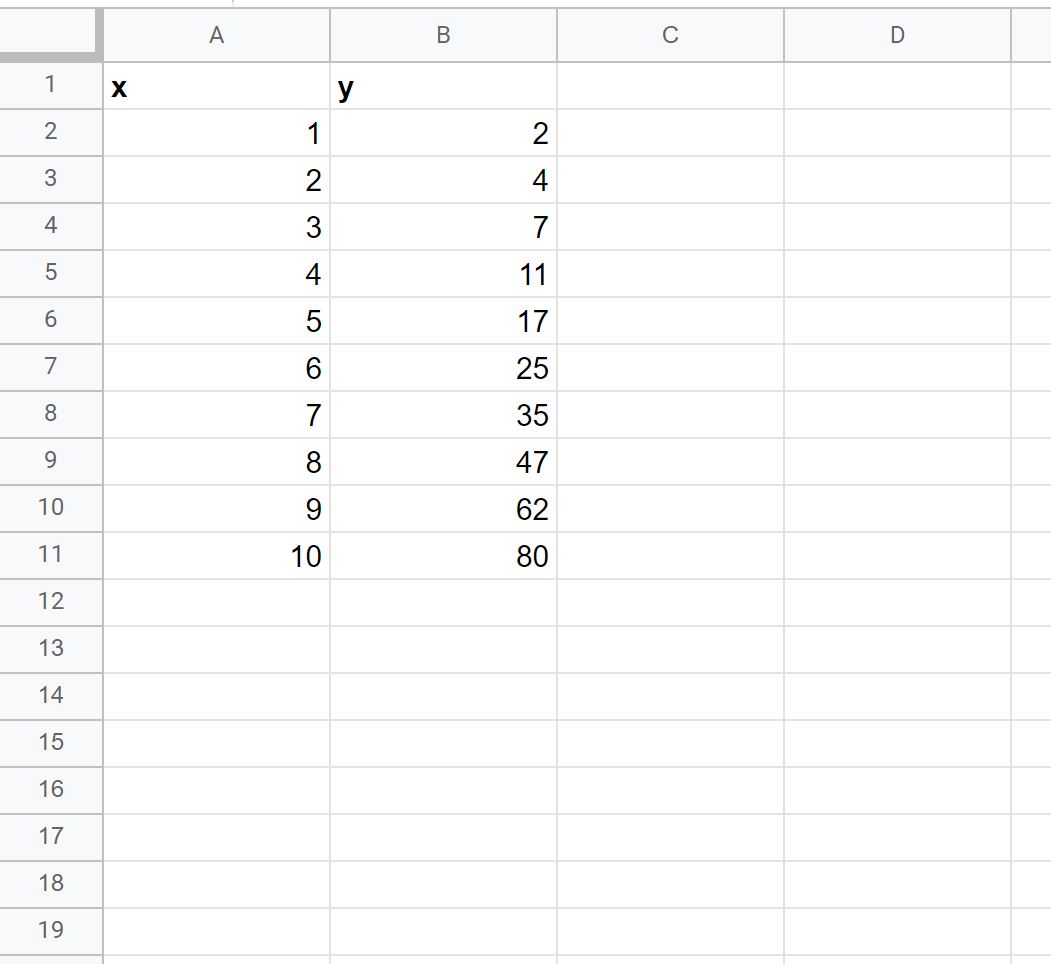
ステップ 2: データを視覚化する
次に、x と y の簡単な散布図を作成して、データが実際に指数曲線に従っていることを確認しましょう。
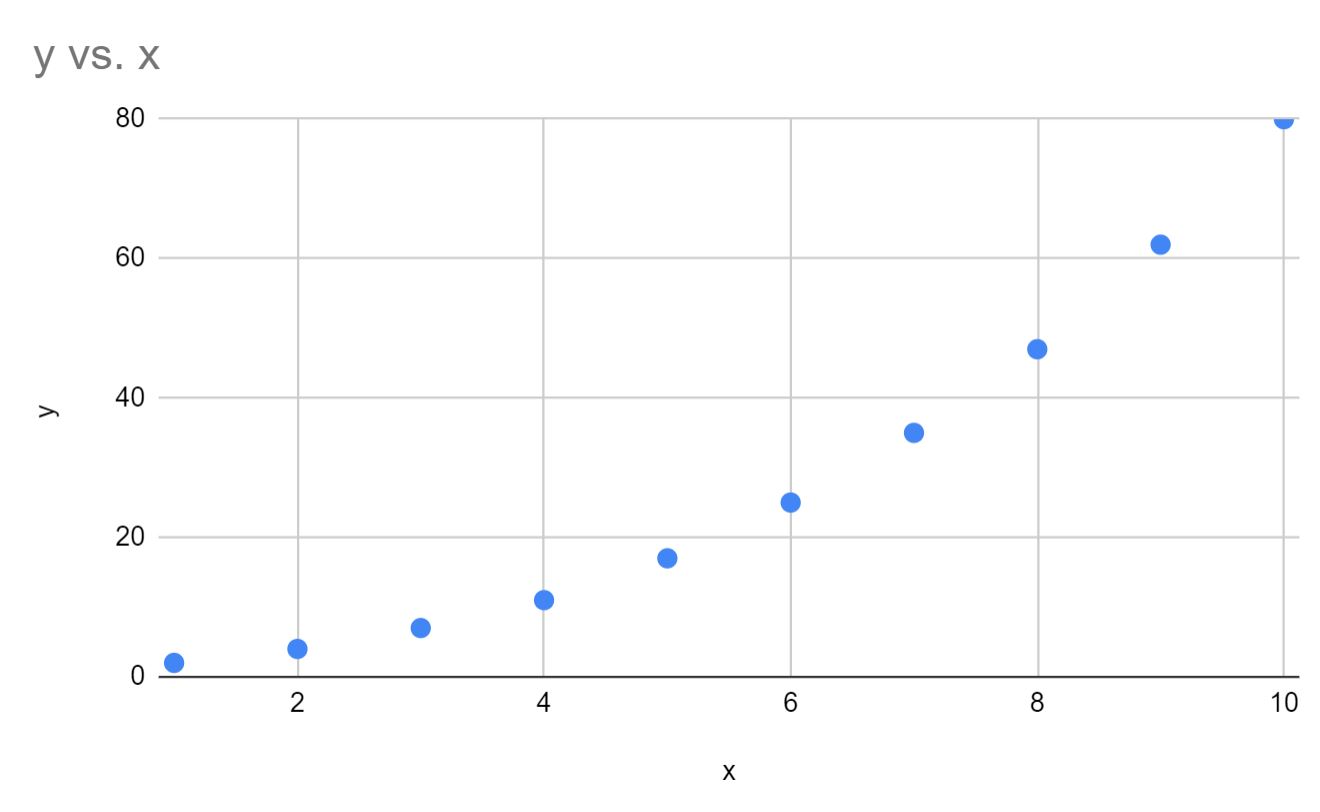
データが実際に指数曲線に従っていることがわかります。
ステップ 3: LOGEST を使用して指数曲線の式を見つける
次に、任意のセルに次の式を入力して、指数曲線の式を計算します。
=LOGEST( B2:B11 , A2:A11 )
次のスクリーンショットは、この式を実際に使用する方法を示しています。
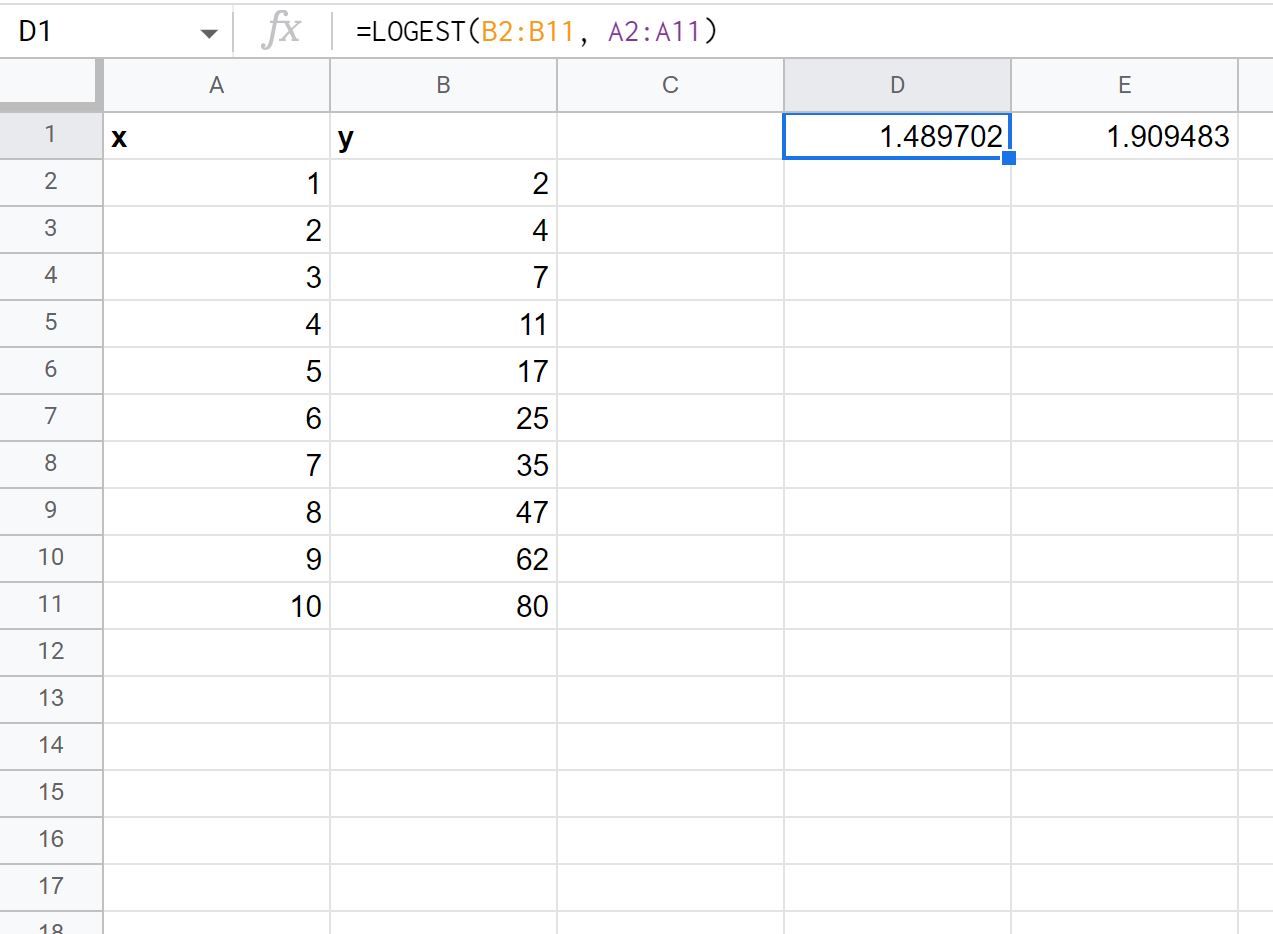
出力の最初の値は次の式のmの値を表し、出力の 2 番目の値はbの値を表します。
y = b* mx
したがって、この指数曲線の式は次のように書きます。
y = 1.909483 * 1.489702x
この式を使用して、x の値に基づいて y の値を予測できます。
たとえば、 xa の値が 8 の場合、 y の値は46.31であると予測します。
y = 1.909483 * 1.489702 8 = 46.31
ステップ 4 (オプション): 追加の回帰統計を表示する
LOGEST関数の詳細な引数値をTRUEに設定すると、近似された回帰式の追加の回帰統計が表示されます。
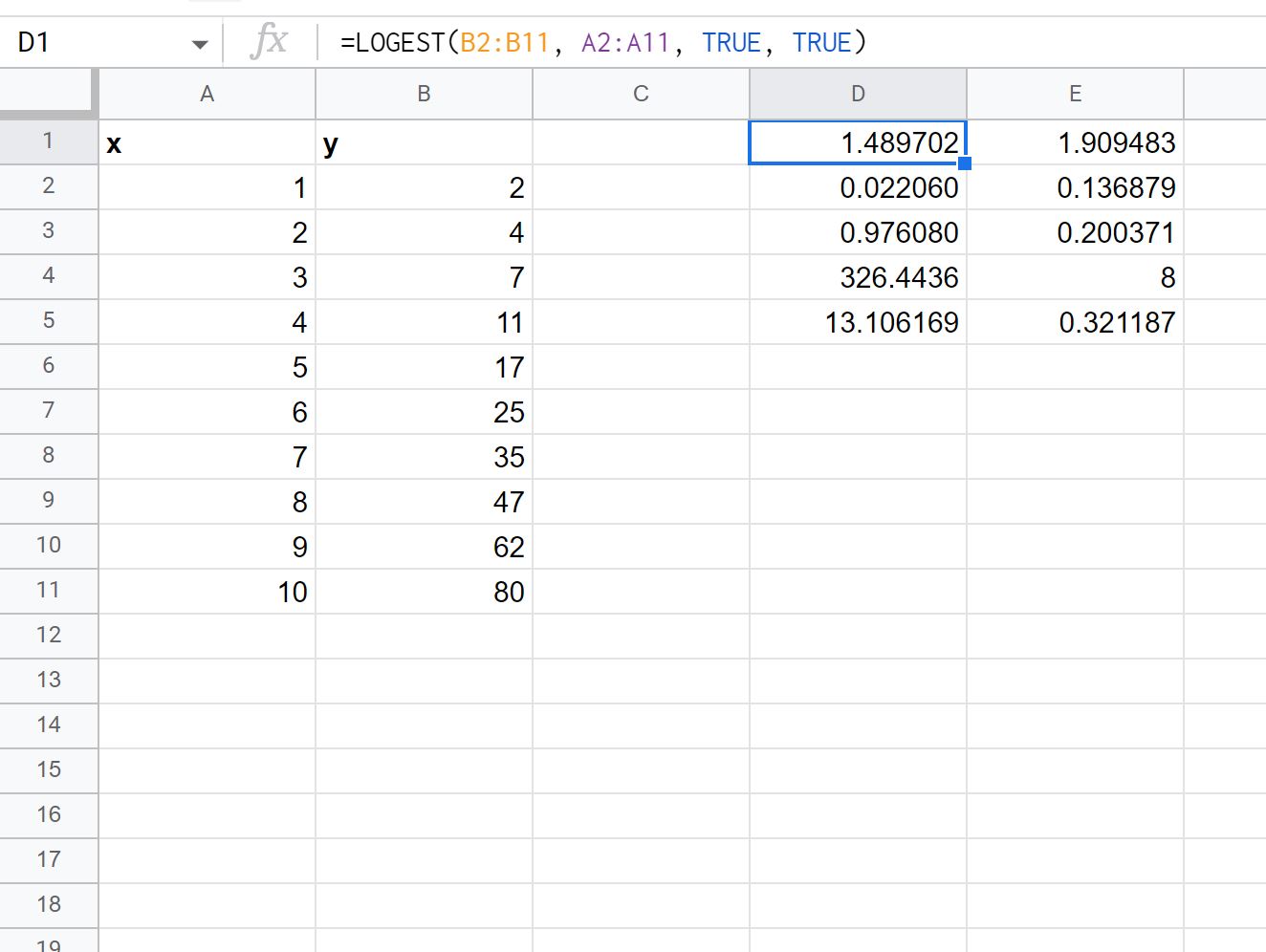
結果の各値を解釈する方法は次のとおりです。
- m の標準誤差は0.02206です。
- b の標準誤差は0.136879です。
- モデルの R 2は.97608です。
- y の標準誤差は.200371です。
- F 統計は326.4436です。
- 自由度は8です。
- 回帰平方和は13.106169です。
- 残りの二乗和は.321187です。
一般に、これらの追加統計で最も重要な尺度は R 2値です。これは、予測変数によって説明できる応答変数の分散の割合を表します。
R 2の値は 0 から 1 まで変化します。
この特定のモデルの R 2 は1 に近いため、予測子変数 x が応答変数 y の値を適切に予測することがわかります。
追加リソース
次のチュートリアルでは、Google スプレッドシートでその他の一般的な操作を行う方法について説明します。
Google スプレッドシートで線形回帰を実行する方法
Googleスプレッドシートで多項式回帰を実行する方法
GoogleスプレッドシートでR二乗を計算する方法